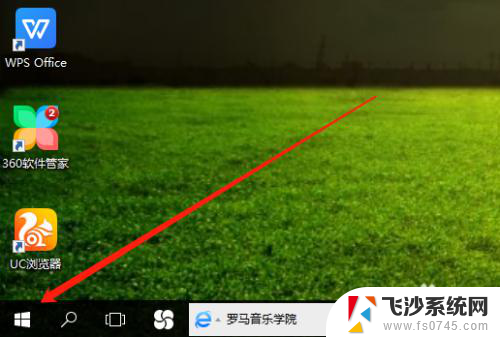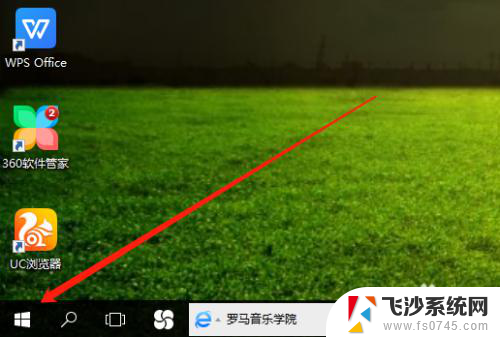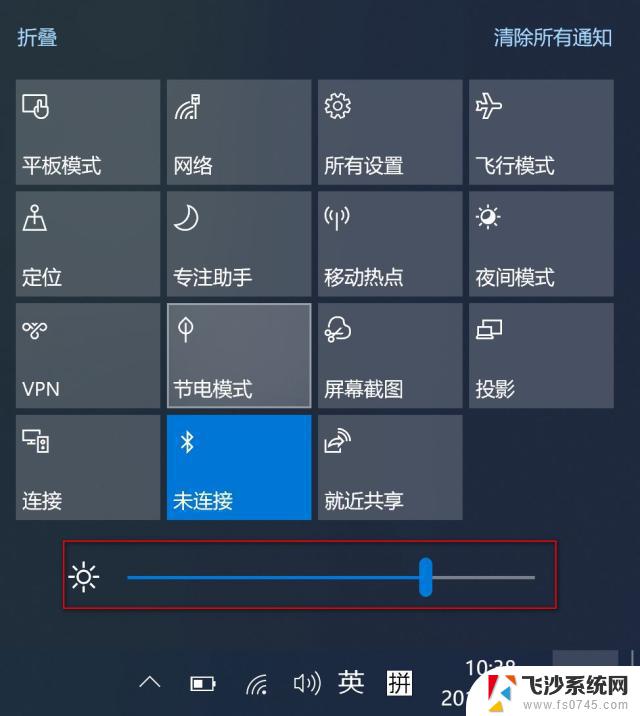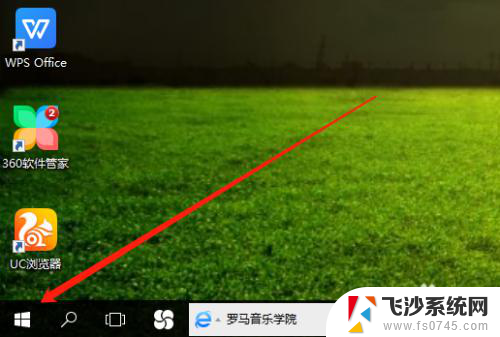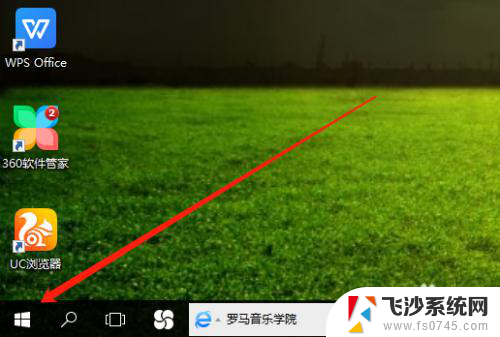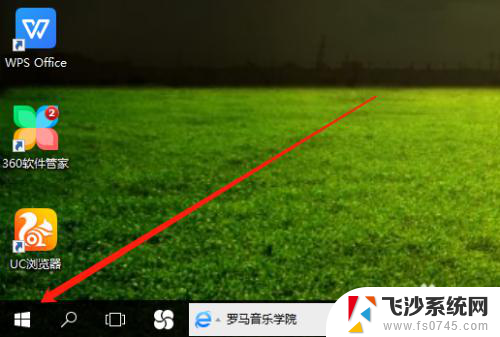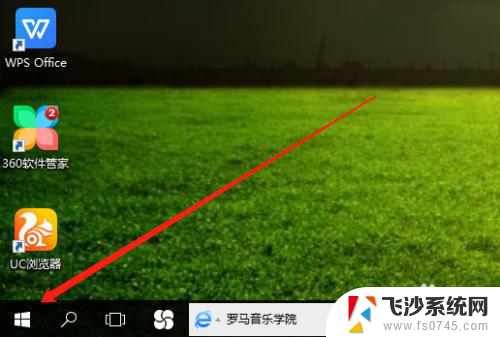台式电脑怎么调节亮度win10 win10台式电脑屏幕亮度调节快捷键
更新时间:2023-09-10 17:33:32作者:xtliu
台式电脑怎么调节亮度win10,随着科技的不断进步,台式电脑已经成为了我们生活中必不可少的工具之一,在使用台式电脑的过程中,有时候我们可能会遇到屏幕亮度过高或过低的问题,这不仅影响了我们的视觉体验,还可能对眼睛造成一定的伤害。而在Win10系统中,调节台式电脑屏幕亮度的方法也是多种多样的,其中包括使用快捷键的方式。接下来我们将介绍几种Win10台式电脑屏幕亮度调节的方法,让我们一起来了解一下吧。
方法如下:
1.打开电脑,用鼠标右击桌面左下角选项。

2.然后在弹出的菜单栏中,左击电源选项。
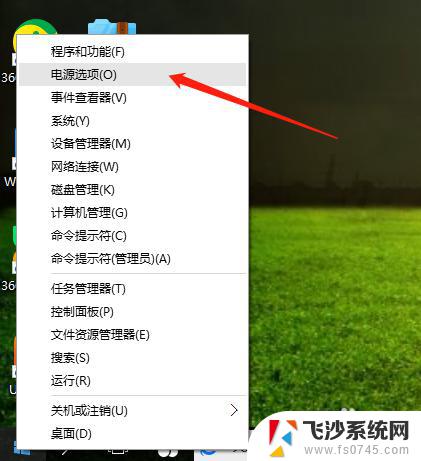
3.在电源选项页面,点击更改计划设置。
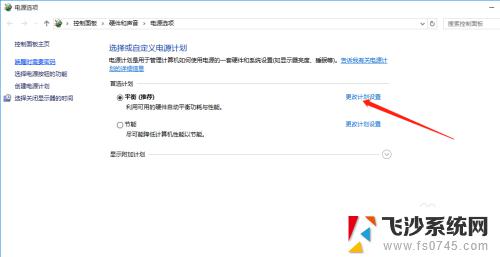
4.最后,鼠标点击选择亮度高低。保存修改即可完成。
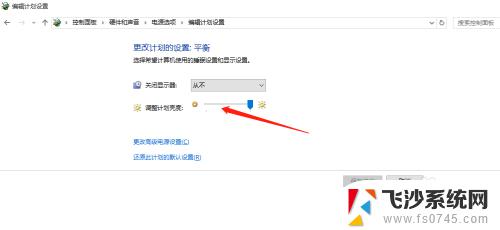
以上就是如何在Win10上调节台式电脑屏幕亮度的全部内容,如果您遇到这种情况,请尝试使用本文提供的方法解决问题,希望这篇文章能对您有所帮助。